Razer je přední světová technologická společnost, která se zabývá elektronikou a herním hardwarem. Dostupné ceny a modulární design Razer jsou to, co udržuje značku známou po tolik let. Jejich notebooky obdivují hráči i profesionálové. Tato přední lifestylová značka nabízí atraktivní produkty, jedním z nich je Razer Chroma. Razer Chroma pomáhá hráčům využívat pokročilé světelné systémy, které se nacházejí v klávesnicích nebo jiných periferních zařízeních Razer s podporou Chroma. Tato funkce světla je povolena pomocí softwaru vizualizéru vydaného společností. Mnoho hráčů se však při pokusu o nastavení této funkce potýká s problémy, pokud jste jedním z nich a chcete vědět, jak opravit nefunkčnost Razer Audio Visualizer, jste na správném místě. Máme pro vás perfektního průvodce, který vám nejen pomůže problém vyřešit, ale také vás ve stručnosti informuje o audiovizualizéru a příčinách, které mu brání v práci. Pojďme se tedy bez dalšího zdržování seznámit se zvukovým vizualizérem Razer.
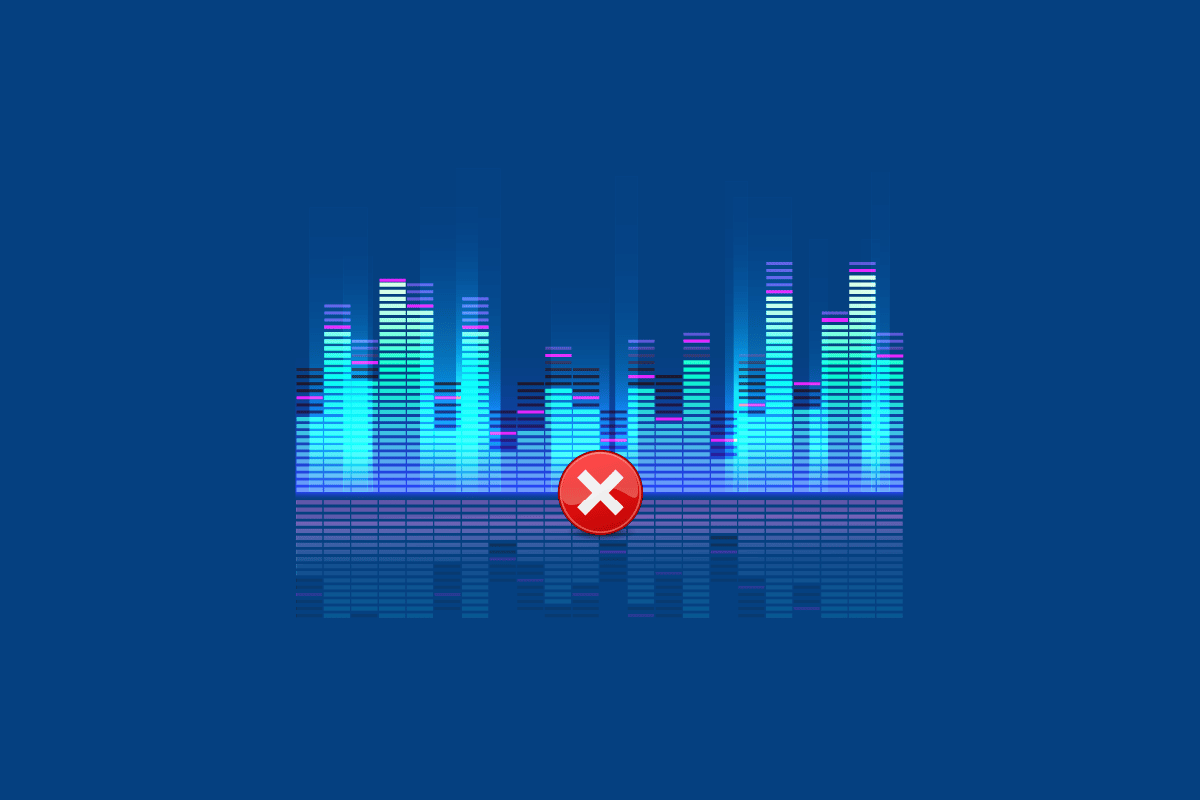
Table of Contents
Jak opravit nefunkčnost Razer Audio Visualizer
Razer audio visualizer je software, který umožňuje zvuk lightning na Razer Chroma Keyboards. Na zvuk vytvořený Google Chrome v jednom z jeho kartách, rozšíření je povoleno a zvukový efekt rozpozná klávesnice. Pomocí softwaru můžete spárovat svůj systém a klávesnici a užít si bleskové efekty. Když jsou zvuky rozpoznány klávesnicí, vizualizér také pomáhá světlům na zařízení odpovídajícím způsobem posunout barvy. Můžete si vychutnat tyto barevné zvukové vlny, které skáčou dolů a nahoru na obrazovce zařízení, když hrajete hudbu, hry nebo videa.
Proč Audio Vizualizér nefunguje?
Níže jsou uvedeny možné důvody, které způsobují problémy s vizualizérem zvuku.
- Nekompatibilita zařízení s Audio Visualizer
- Chybí balíček Visual C++
- Zakázané služby nebo balíčky Audio Visualizer
- Nastavení nízké amplitudy v Audio Visualizer
- Zastaralý software pro Audio Visualizer
- Poškozený Chroma SDK
Prvním krokem při opravě nefunkčních světelných efektů je zkontrolovat, zda je vaše zařízení vůbec kompatibilní s Audio Visualizer. Kromě vlastních produktů Razer je Audio Visualizer kompatibilní také s jinými zařízeními. Můžete zkontrolovat Stránka ke stažení Audio Visualizer abyste se dozvěděli více o kompatibilitě vašeho zařízení s ním.
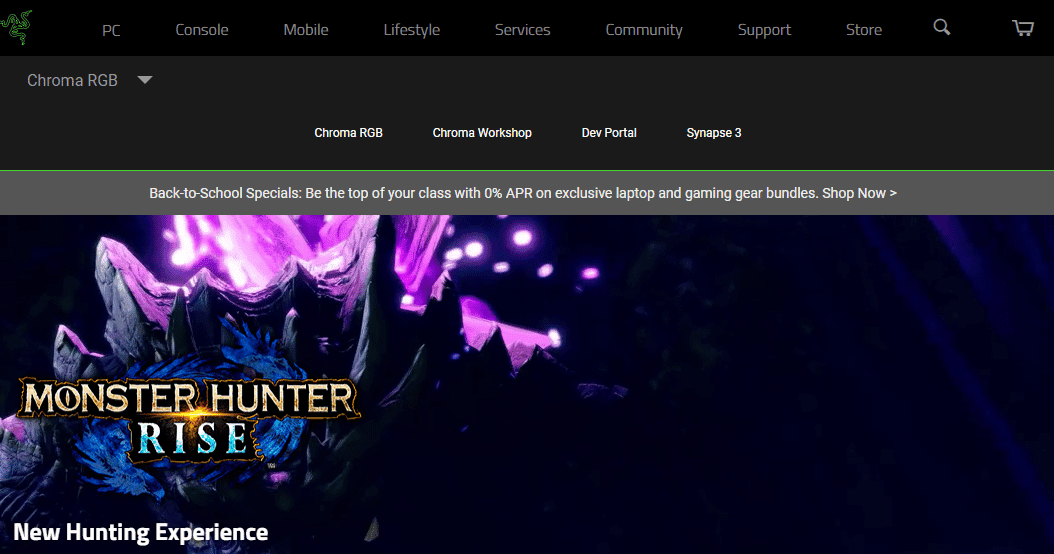
Pokud bleskové efekty Razer Audio Visualizer nefungují na vašem zařízení, zejména na klávesnici, zkuste níže uvedené opravy, které vám pomohou znovu aktivovat světelné efekty.
Metoda 1: Přeinstalujte Microsoft Visual C++ Redistributable
Dalším problémem, který převládal ve většině případů, kdy efekty blesku nefungují, je chybějící balíček Microsoft Visual C++. Je také možné, že některé soubory balíčků Microsoft Visual ve vašem zařízení chybí nebo jsou poškozené, v tomto případě, abyste mohli vyřešit, jak opravit nefunkčnost Razer Audio Visualizer, doporučujeme odinstalovat a poté nainstalovat kompletní balíček Microsoft Visual, který je nesmírně důležité pro spuštění programů a aplikací na vašem PC. Náš průvodce Jak přeinstalovat Microsoft Visual C++ Redistributable vám s tím pomůže.
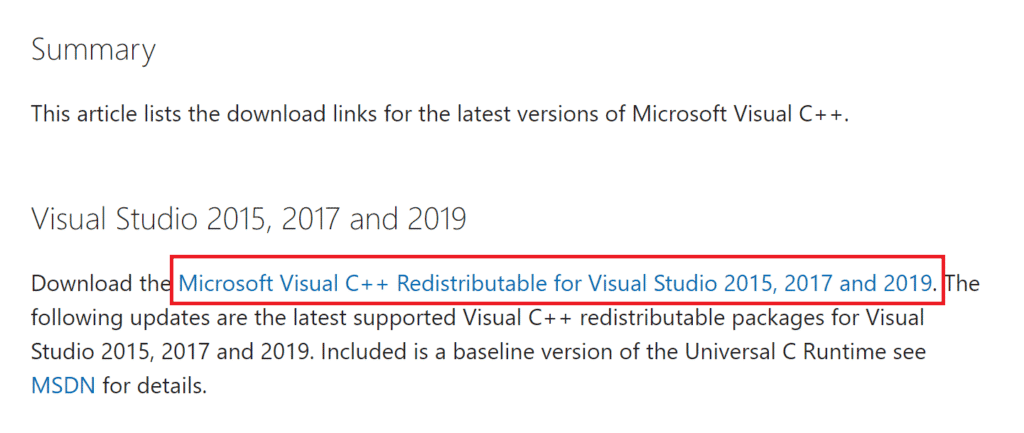
Metoda 2: Aktualizujte software Audio Visualizer
Pokud jste provedli všechny potřebné změny v nastavení softwaru Razer a stále vidíte problémy s funkcí blesku, která způsobuje, že Audio vizualizér nefunguje, musíte software aktualizovat. Tyto druhy problémů jsou u starší verze Razer Synapse nevyhnutelné. Aplikace obvykle upozorní uživatele na možnou aktualizaci, ale pokud ji z nějakého důvodu zmeškáte, ujistěte se, že je aktualizována ručně. To lze provést tak, že navštívíte web Razer a zkontrolujete dostupnou verzi s aktuální verzí aplikace na vašem PC. Chcete-li to zkontrolovat ze samotné aplikace, můžete postupovat podle následujících kroků:
1. Otevřete v počítači aplikaci Razer Synapse.
2. Na domovské stránce klikněte na nastavení.
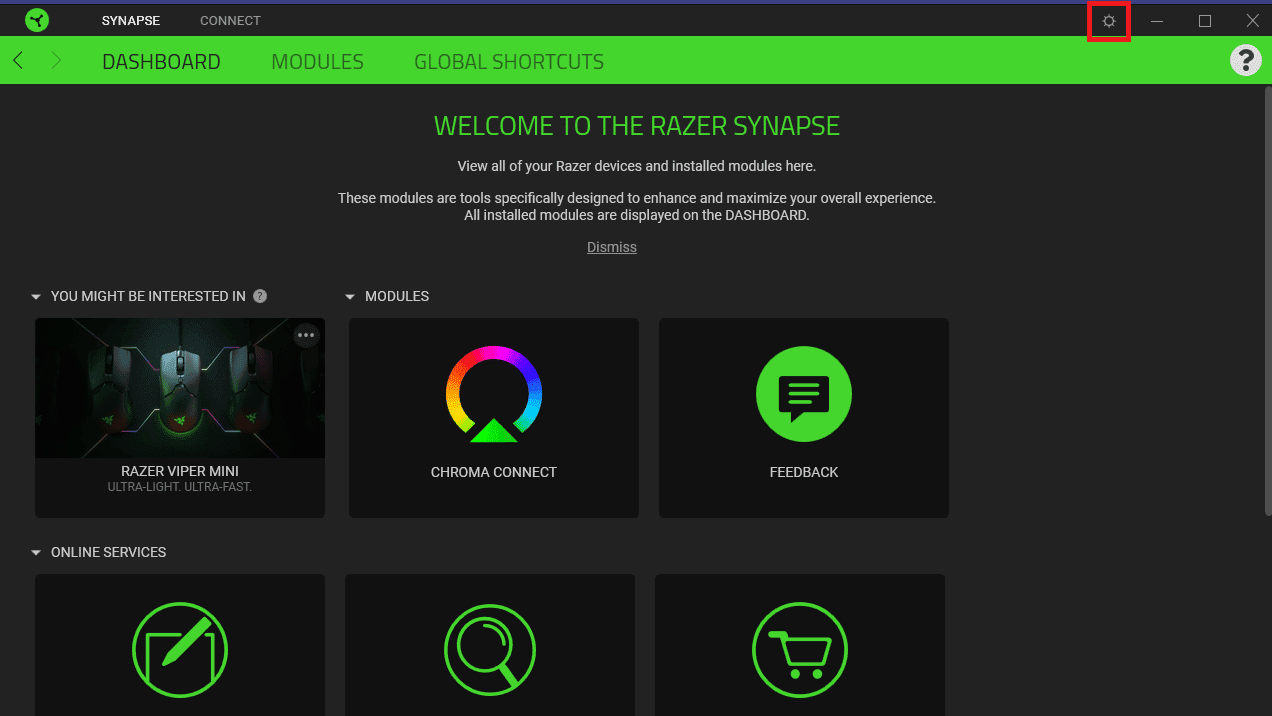
3. Nyní klikněte na záložku ABOUT.
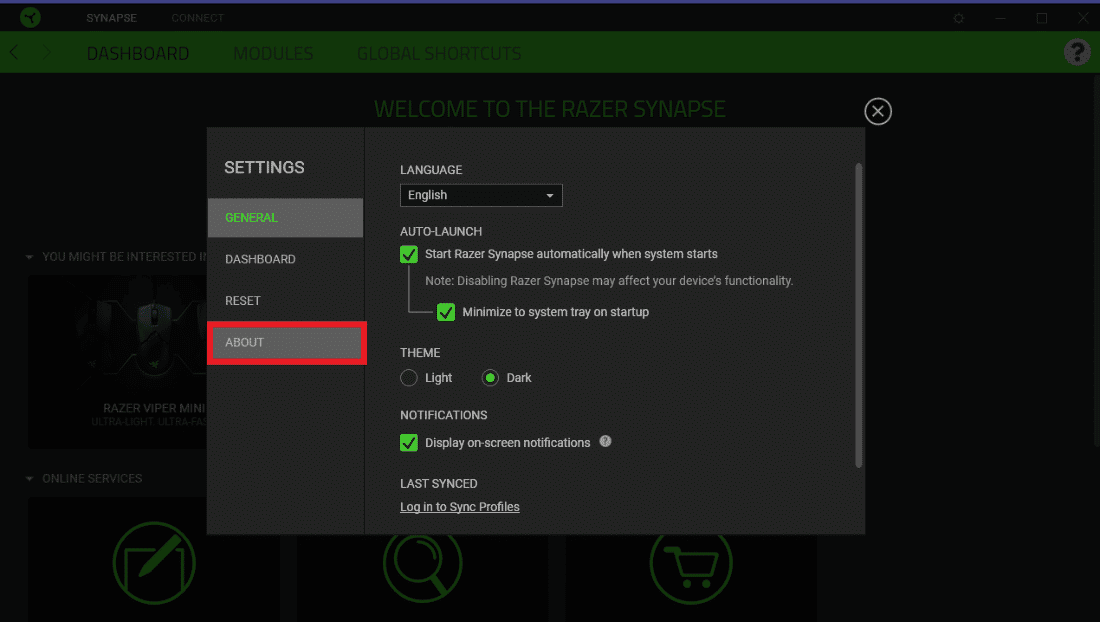
4. Dále klikněte na ZKONTROLUJTE AKTUALIZACE.
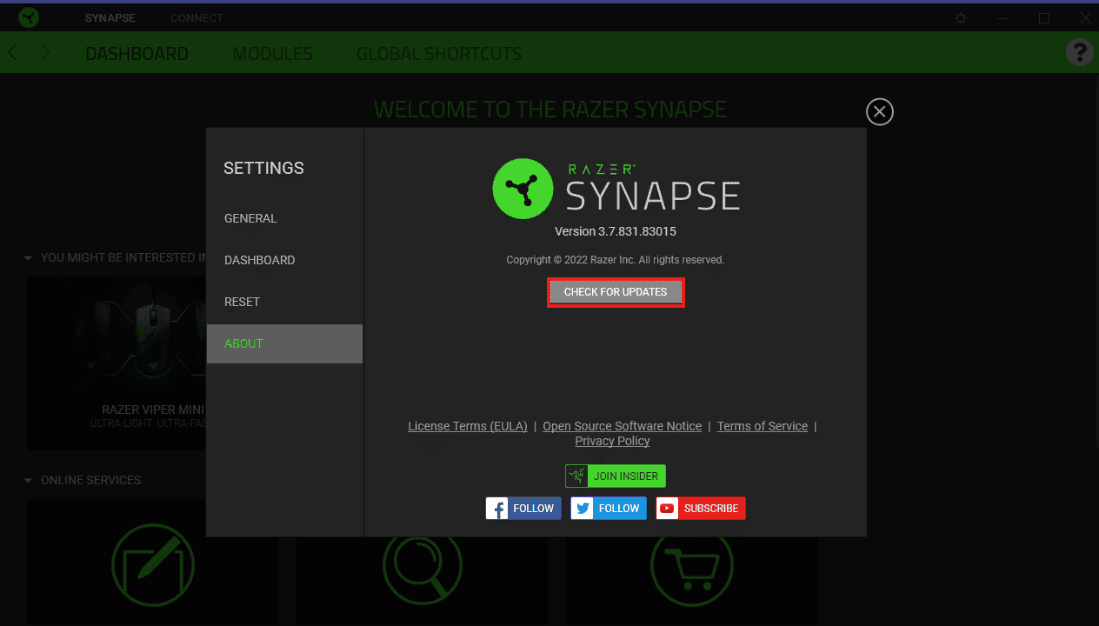
Metoda 3: Povolte aplikace Chroma
Dalším důležitým bodem, o který je třeba se postarat, aby Audio Visualizer nefungoval, je to, že aplikace Chroma jsou povoleny v softwaru Razer Synapse. Chcete-li je povolit, postupujte podle níže uvedených kroků:
1. Otevřete v počítači software Razer Synapse.
2. V záložce DASHBOARD klikněte na CHROMA CONNECT.
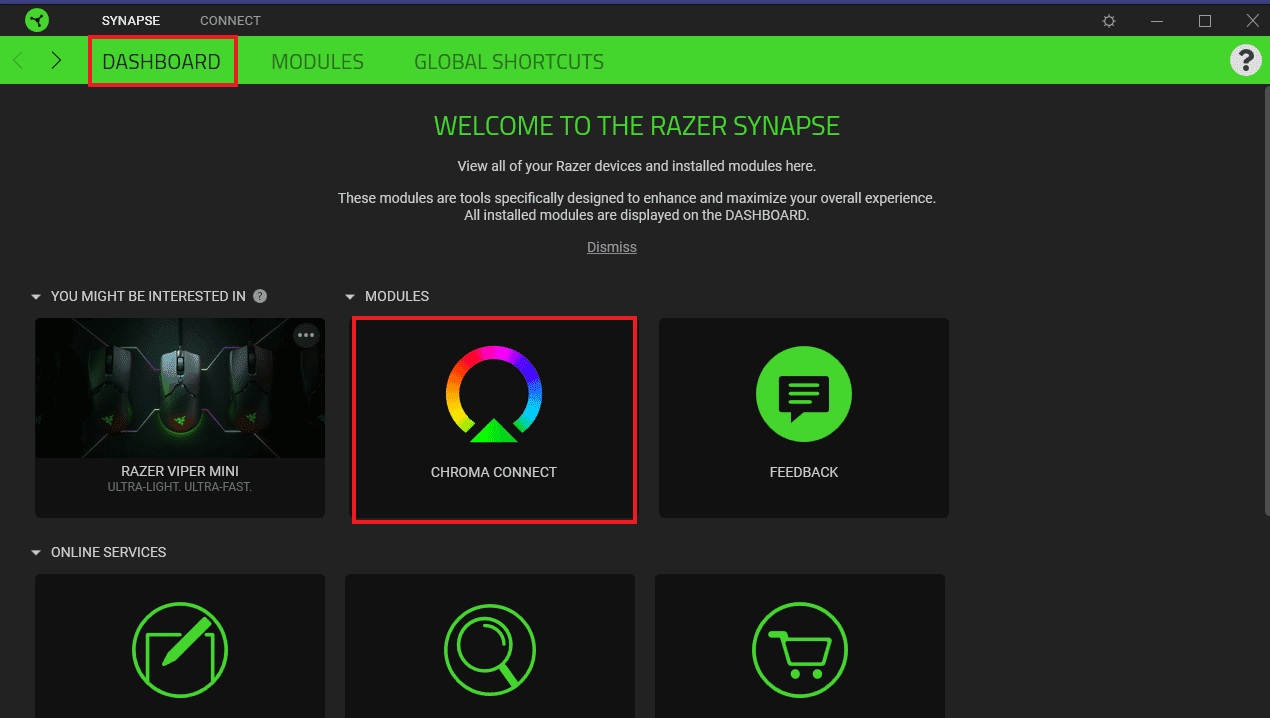
3. Dále klikněte na kartu APPS.
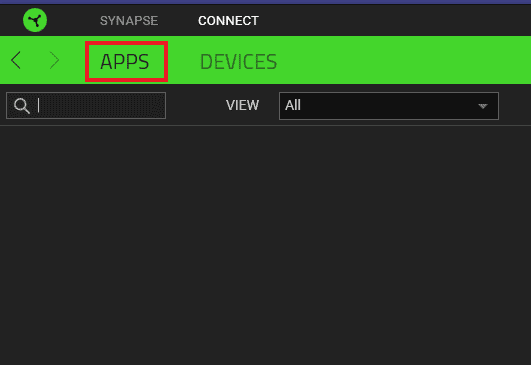
4. V něm zapněte možnost CHROMA APPS.
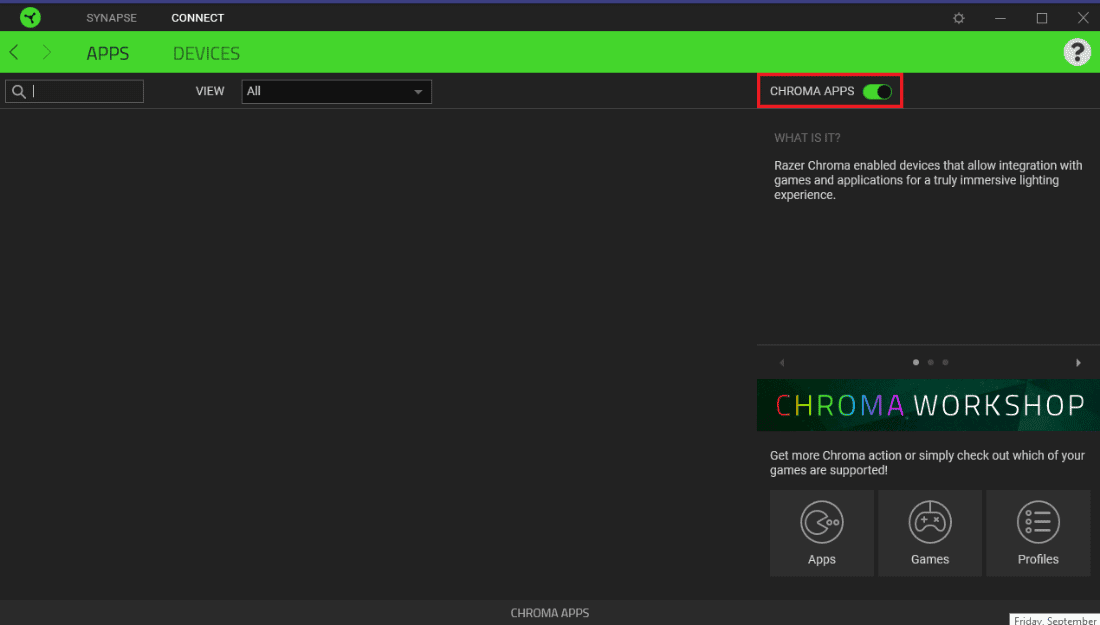
Metoda 4: Nastavení zvýšení amplitudy
Kromě dalších nastavení v softwaru Razer Synapse se musíte ujistit, že nastavení Amplitude je nastaveno na vyšší hodnotu. Pokud je z nějakého důvodu nastavena nízká, zadejte do pole Amplitude vyšší hodnotu, například 7000. Chcete-li změnit hodnotu amplitudy, postupujte podle pokynů uvedených níže:
1. Otevřete na počítači aplikaci Razer Synapse.
2. Otevřete okno Keyboard Visualizer.
3. Do pole Amplitude (%) zadejte vyšší hodnotu, například 7000.
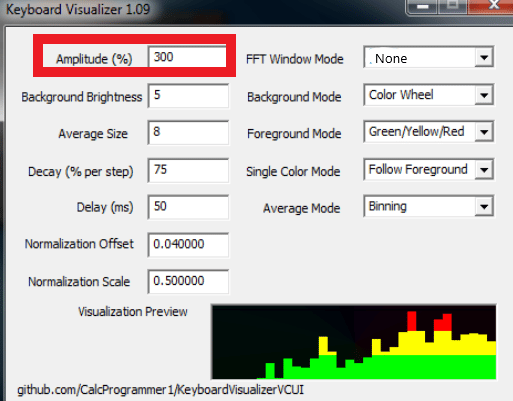
4. Poté klikněte na možnost Uložit nastavení.
Nyní zkontrolujte, zda byly problémy s nefunkčním Audio Visualizerem vyřešeny.
Metoda 5: Povolte služby Razer Chroma SDK Services
Pokud stále přemýšlíte o tom, jak opravit, že Razer Audio Visualizer nefunguje, musíte zkontrolovat, zda jsou na vašem počítači povoleny služby Razer Chroma SDK. Pokud jsou ve vašem systému tyto služby zakázány, můžete je povolit pomocí následujících kroků:
1. Stiskněte současně klávesy Windows + R a otevřete dialogové okno Spustit.
2. Zde zadejte msconfig a stiskněte klávesu Enter.
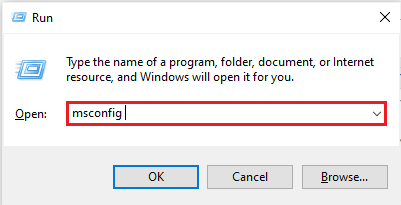
3. V okně Konfigurace systému klepněte na kartu Služby.
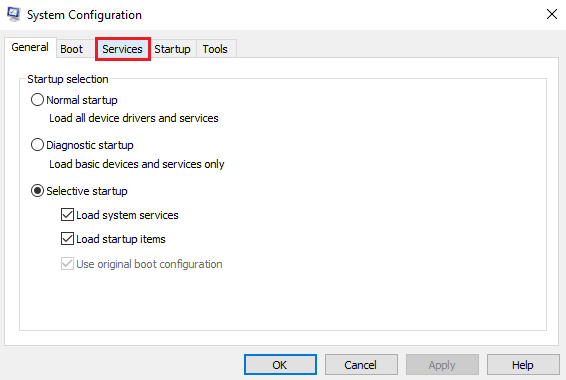
4. Nyní vyhledejte Razer Chroma SDK Server.
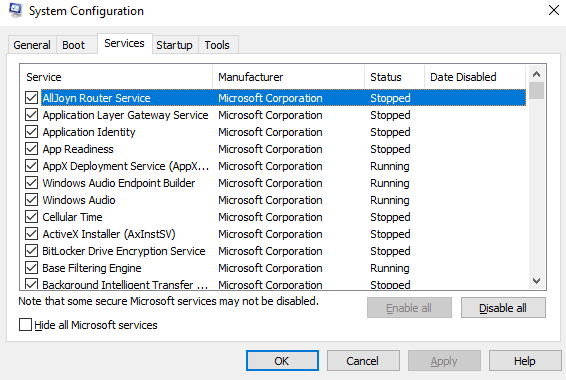
5. Zaškrtněte políčko Razer Chroma SDK Server v případě, že není zaškrtnuté.
6. Nyní klikněte na Použít a poté na tlačítko OK.
7. Nakonec restartujte počítač a zkontrolujte, zda nyní funguje Audio Visualizer.
Metoda 6: Přeinstalujte Razer Synapse
Zbývá vám poslední možnost v případě, že se vám stále nedaří opravit Razer Audio Nefunkční vizualizér znamená odinstalovat a znovu nainstalovat Razer Synapse. Za tímto problémem může být poškozená instalace, protože Razer Synapse je zodpovědný hlavně za ovládání blesků a dalších efektů zařízení Razor s podporou Chroma. Pokud je tedy nějakým způsobem poškozen, je nejlepší jej znovu nainstalovat. Tento proces můžete dokončit podle následujících kroků:
1. Chcete-li nejprve odinstalovat Razer Synapse, stiskněte současně klávesy Windows + I a otevřete Nastavení.
2. Nyní otevřete Aplikace v okně Nastavení.
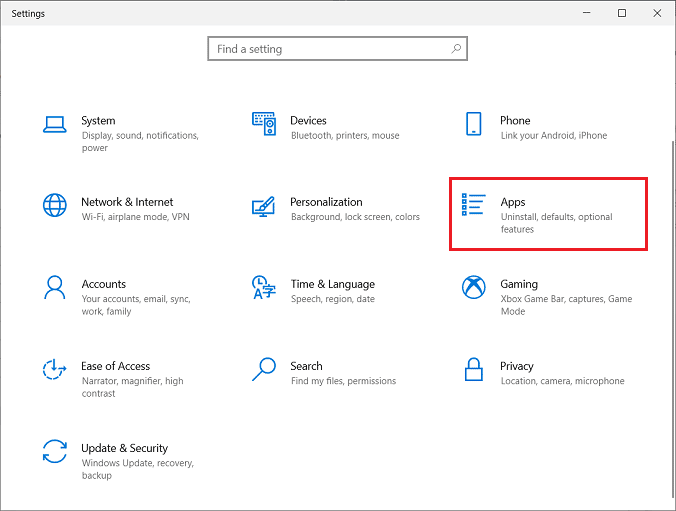
3. Vyhledejte a klikněte na aplikaci Razor Synapse a vyberte Odinstalovat.
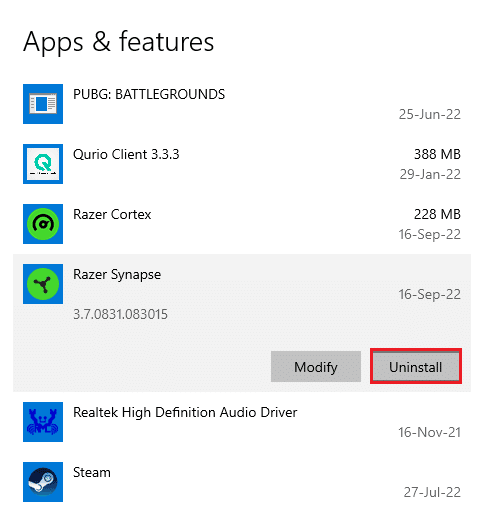
4. Potvrďte příkaz kliknutím na Odinstalovat.
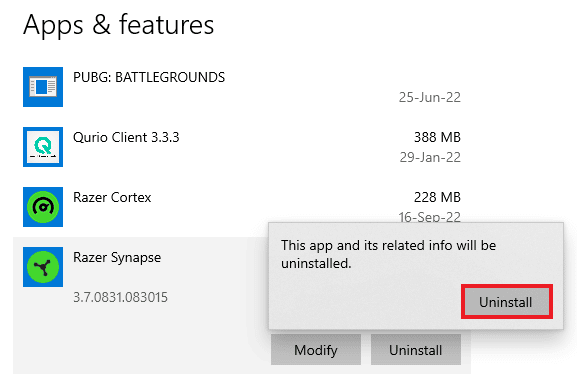
5. Znovu vyberte možnost ODINSTALOVAT.
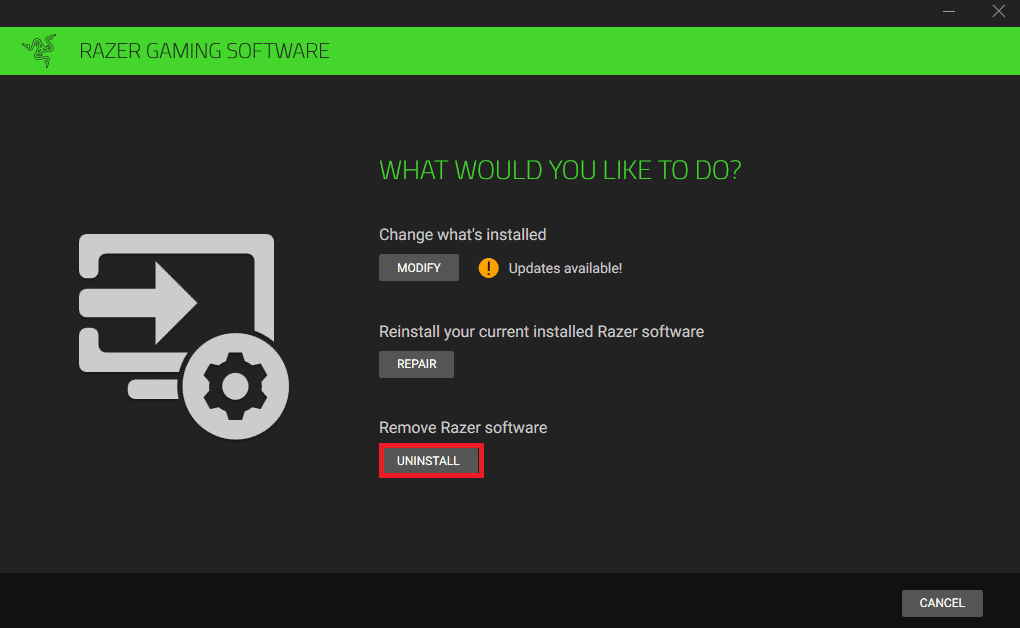
6. Nyní klikněte na YES, REMOVE.
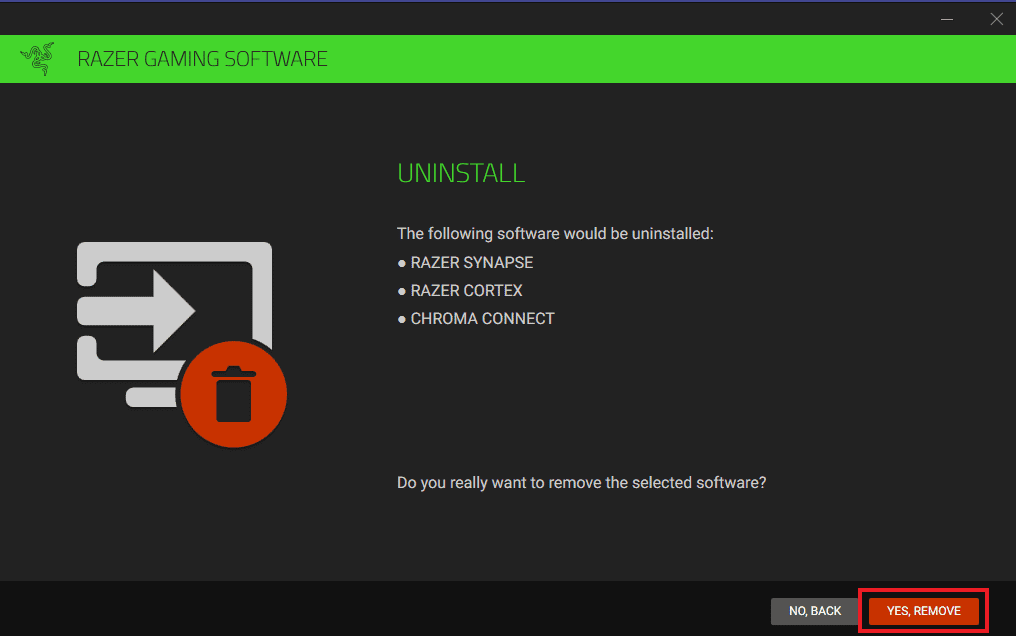
7. Po dokončení odinstalace otevřete prohlížeč a nainstalujte Razer Synapse z oficiálních stránek. Klikněte na Stáhnout nyní.
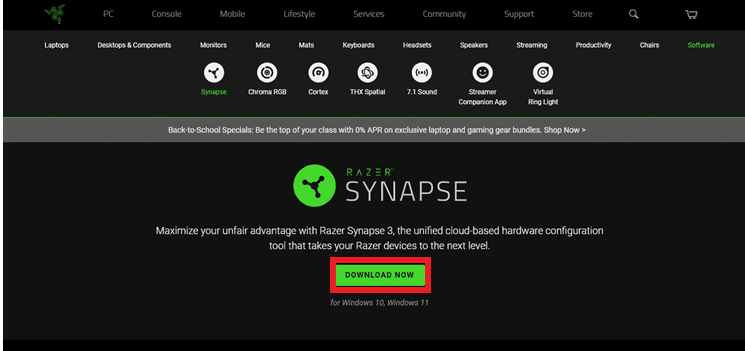
Nyní, když je nainstalována aplikace Razer Synapse 3, spusťte ji a zkontrolujte, zda je problém s Audio Visualizer vyřešen.
Často kladené otázky (FAQ)
Q1. Proč Razer Synapse nefunguje?
Ans. Pokud Razer Synapse nefunguje, zkontrolujte, zda je zařízení správně připojeno k počítači. V případě, že se problém nevyřeší, můžete také zkusit přeinstalovat Razer Synapse.
Q2. Jaká zařízení jsou kompatibilní s Razer Chroma?
Ans. Seznam kompatibilních zařízení můžete zkontrolovat pomocí Razer Chroma.
Q3. Jak mohu ovládat blesk v Razeru?
Ans. V aplikaci Razer Synapse na počítači otevřete možnost Lightning a upravte si v ní efekty podle svých představ.
Q4. Jak mohu nainstalovat Audio Visualizer?
Ans. Audio Visualizer si můžete nainstalovat z oficiálních stránek Razer. Více viz Metoda 6.
***
Doufáme, že vám tento dokument může pomoci s návodem, jak opravit nefunkčnost Razer Audio Visualizer. Dejte nám vědět, která z metod vám pomohla vyřešit problém Audio Visualizer. Pro další dotazy nebo návrhy můžete zanechat komentář v sekci níže.
